AirDrop est l'un des moyens les plus pratiques pour transférer rapidement des fichiers entre des appareils Apple tels que les iPhones, les iPads et les Macs. Il utilise les technologies Bluetooth et Wi-Fi pour permettre le transfert sans fil de photos, vidéos, documents et autres entre les appareils compatibles.
AirDrop, en particulier AirDrop sur iOS 17, rend le partage de fichiers incroyablement facile. Il vous suffit de sélectionner les fichiers que vous souhaitez envoyer, d'appuyer sur l'icône AirDrop, de sélectionner l'appareil destinataire et d'appuyer sur Envoyer. Le fichier est envoyé sans fil à l'autre appareil sans qu'il soit nécessaire d'utiliser des câbles, Internet ou des applications tierces.
Toutefois, cette fonction de transfert de fichiers en continu n'est limitée qu'à l'écosystème Apple. AirDrop ne fonctionne pas entre les appareils Android et iOS. Par conséquent, il n'est pas possible d'Airdrop des fichiers ou des photos directement d'un téléphone ou d'une tablette Android vers un iPad.
Cela peut être frustrant si vous êtes un utilisateur d'Android qui vient de passer à l'iPad ou vice versa. Déplacer des fichiers entre différents appareils devrait être simple.
La bonne nouvelle, c'est que plusieurs solutions alternatives vous permettent de transférer sans fil des fichiers d'Android vers l'iPad. Ce guide complet vous indiquera s'il est possible d'effectuer un AirDrop d'Android vers l'iPad, quelle est la meilleure alternative et comment transférer des fichiers entre les deux appareils. Continuez à lire.
Dans cet article
Puis-je faire un AirDrop d'Android vers l'iPad ?
AirDrop est un protocole propriétaire d'Apple qui ne fonctionne qu'entre les appareils Apple tels que les iPhones, les iPads, les Macs et les Apple TV.
AirDrop utilise une combinaison de connexions Bluetooth LE (Low Energy) et Wi-Fi peer-to-peer pour transférer des fichiers. Cependant, la technologie est fermée et n'est pas compatible avec les appareils autres que ceux d'Apple.
Vous ne pouvez pas transférer directement par AirDrop des photos, des vidéos, des documents ou d'autres fichiers d'un smartphone ou d'une tablette Android vers un iPad. Lorsque vous essayez de le faire, votre appareil Android n'apparaît pas dans la liste des destinataires AirDrop sur votre iPad.
Mais Android est beaucoup plus ouvert et fragmenté, avec des appareils fonctionnant avec de nombreuses versions différentes du système d'exploitation. La standardisation d'une fonctionnalité de type AirDrop sur un grand nombre d'appareils Android est beaucoup plus complexe.
Bien qu'il n'existe pas encore de fonctionnalité multiplateforme complète de type Airdrop entre Android et iOS, il existe d'excellentes options alternatives pour transférer des fichiers sans fil. Examinons les meilleures façons d'envoyer des fichiers d'Android vers l'iPad.
Meilleures méthodes alternatives pour AirDrop d'Android vers iPad
Bien qu'il ne soit pas possible d'effectuer un AirDrop direct entre Android et iOS, voici quelques options de partage sans fil simples pour transférer des fichiers d'Android vers l'iPad :
#1 AirDrop Android vers iPad : MobileTrans App
MobileTrans App de Wondershare est un moyen simple et sécurisé de transférer des fichiers entre Android et iOS. Avec MobileTrans, vous pouvez transférer sans fil des photos, de la musique, des vidéos, des contacts, des messages et bien plus encore d'Android vers l'iPad.
Principales caractéristiques de MobileTrans App :
- Transférez des photos, des vidéos, de la musique, des contacts, etc. d'Android vers l'iPad.
- Transfert sans fil par Wi-Fi - aucun câble n'est nécessaire.
- Fusionner les anciennes et les nouvelles données WhatsApp.
- Simple interface for easy file transfer.
- Transfert de données cryptées pour plus de sécurité.
- Transfert sélectif : envoyez uniquement des données spécifiques, comme des photos, d'un appareil à l'autre.
Pour transférer des fichiers d'Android vers l'iPad à l'aide de MobileTrans :
Etape 1: Téléchargez et installez l'application MobileTrans sur les deux appareils. Connecter les deux appareils au même réseau Wi-Fi
Etape 2: Ouvrez l'application et sélectionnez le transfert « Phone to Phone ». Choisissez l'appareil auquel envoyer les données : Android ou iOS.

Etape 3: L'application détectera automatiquement les deux appareils. Sélectionnez les fichiers que vous souhaitez transférer. Vérifiez le transfert sur les deux appareils et appuyez sur Envoyer.

Les fichiers sélectionnés seront envoyés sans fil de votre appareil Android vers l'iPad via le réseau Wi-Fi local en toute sécurité.

#2 AirDrop d'Android à l'iPad : iCloud
Si votre appareil Android et votre iPad sont associés au même compte iCloud, vous pouvez transférer des photos, des vidéos, des documents, des notes et d'autres fichiers de manière transparente via iCloud.
Voici comment utiliser iCloud pour transférer des fichiers d'Android vers l'iPad :
Etape1: Assurez-vous que votre appareil Android contient toutes les données que vous souhaitez transférer et qu'elles sont synchronisées avec votre compte Google.
Etape 2: Sur votre appareil Android, allez dans « Paramètres » > « Comptes » et assurez-vous que le compte Google est correctement synchronisé.
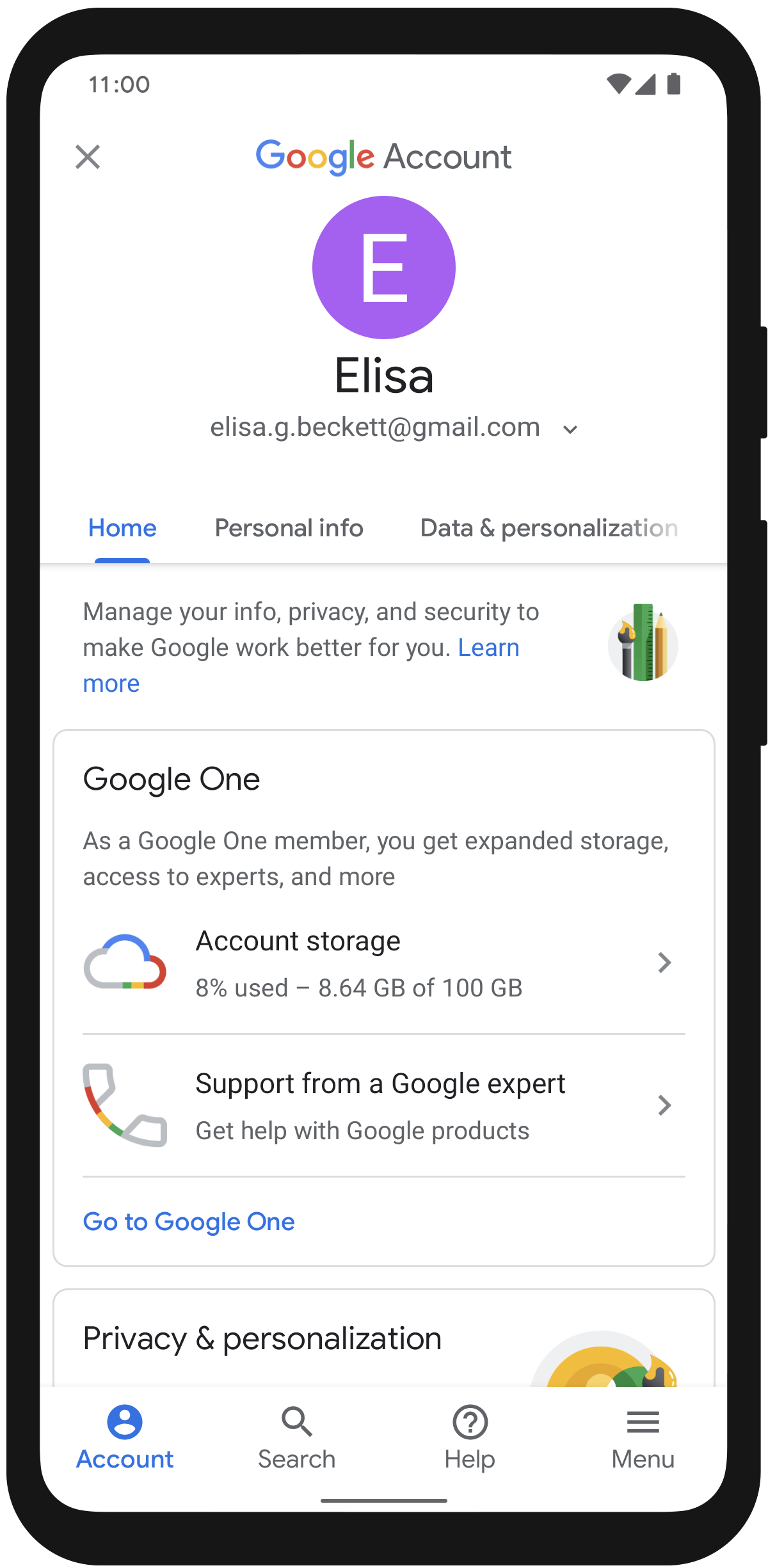
Etape 3: Sur votre iPad, allez dans « Réglages “ > [votre nom] > ” iCloud » et assurez-vous qu'iCloud est configuré avec le même identifiant Apple que celui que vous utilisez sur votre iPad.
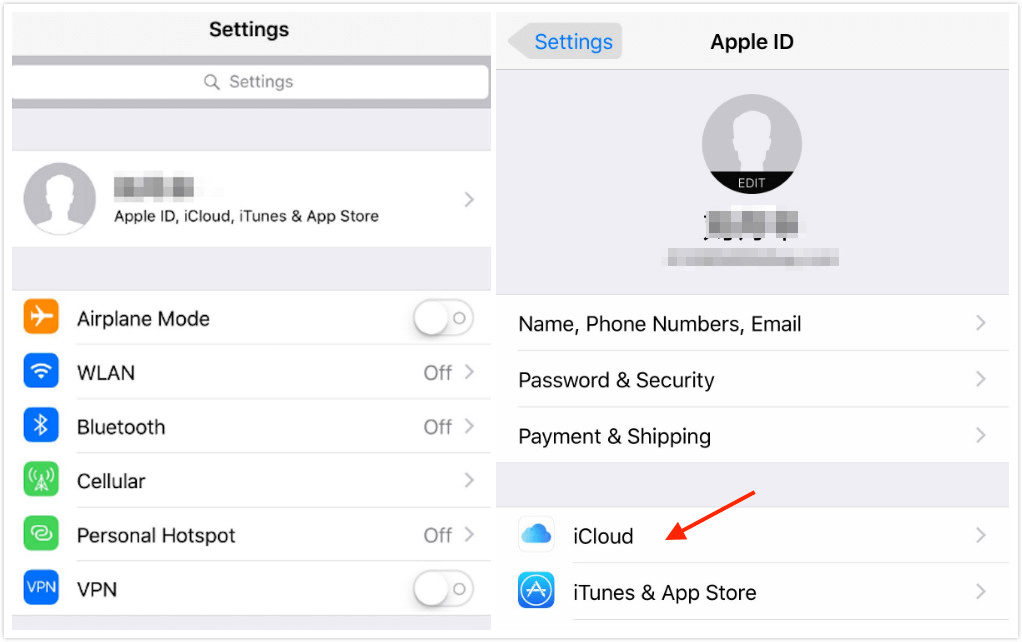
Etape 4: Dans les réglages iCloud de votre iPad, activez les types de données que vous souhaitez synchroniser (contacts, calendriers, etc.).
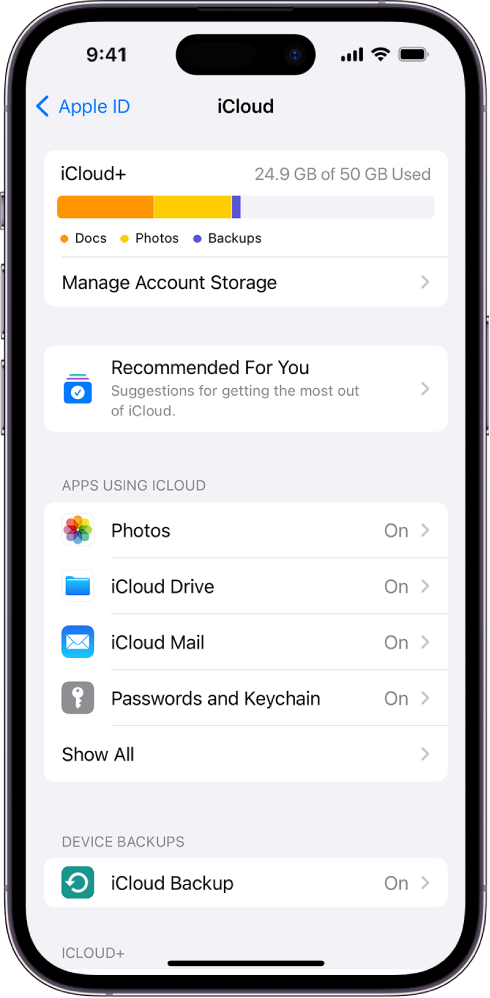
Attendez que les données soient synchronisées et elles seront disponibles sur votre iPad.
#3 AirDrop d'Android à l'iPad : Par e-mail
Un autre moyen simple d'envoyer des fichiers d'Android vers l'iPad consiste à les joindre à un courrier électronique.
Pour effectuer un AirDrop d'Android vers un iPad à l'aide d'un courrier électronique, procédez comme suit :
Etape 1: Sur votre Android, sélectionnez les fichiers que vous souhaitez partager et joignez-les à un nouvel e-mail.
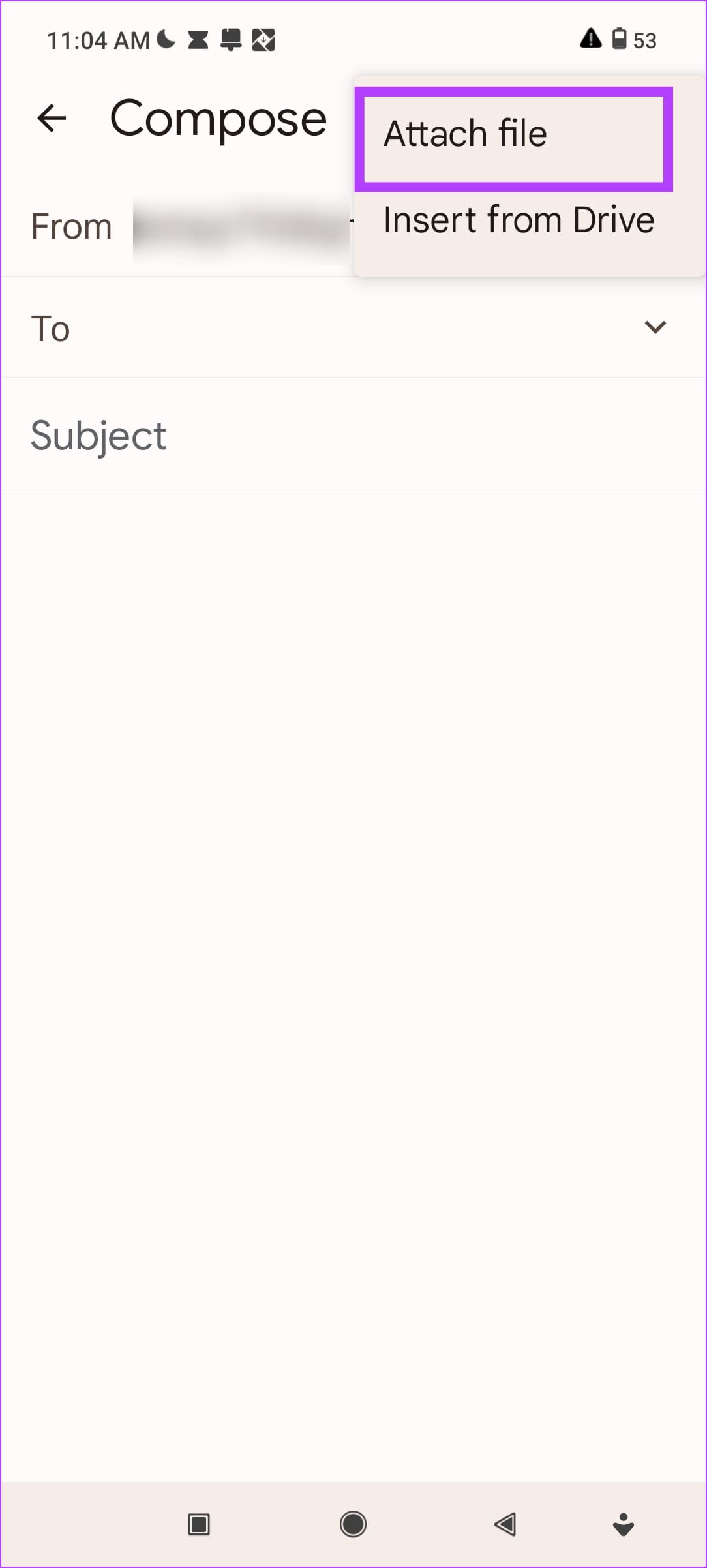
Etape 2: Envoyez-le par courriel à l'adresse que l'image a attribuée à votre iPad.
Etape 3: Ouvrez l'e-mail sur votre iPad et téléchargez les pièces jointes.
Bien que les pièces jointes aux courriels soient limitées à une taille plus petite, cela offre une option de transfert de fichiers sans fil rapide entre les appareils Android et iOS.
#4 AirDrop d'Android à l'iPad : SHAREit
SHAREit est une application de partage de fichiers populaire qui vous permet de transférer facilement des fichiers d'Android à iOS et vice versa.
Pour utiliser SHAREit, suivez les instructions ci-dessous :
Etape 1: Téléchargez et installez l'application SHAREit sur votre appareil Android et votre iPad.
Etape 2: Sur votre appareil Android, sélectionnez les fichiers dans SHAREit et cliquez sur Envoyer . Il affichera les appareils proches avec lesquels vous pouvez partager. Sélectionnez votre iPad.
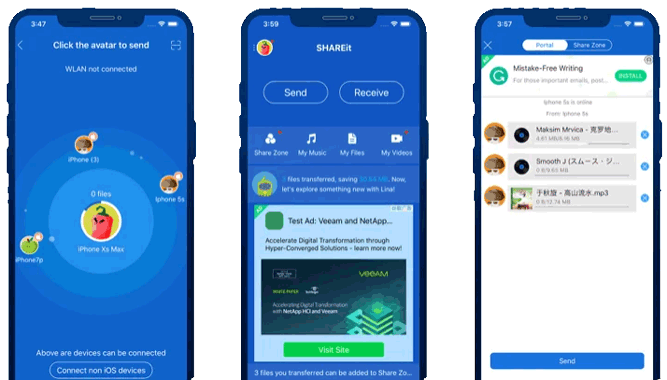
Etape 3: Acceptez la demande de transfert sur votre iPad pour recevoir les fichiers.
SHAREit transfère rapidement des fichiers via une connexion Wi-Fi directe. Il permet de partager des photos, des vidéos, de la musique, des documents et bien plus encore.
#5 AirDrop Android vers iPad : Envoyer n'importe où
Send Anywhere fonctionne de la même manière que SHAREit. Il établit une connexion Wi-Fi directe d'égal à égal entre les appareils pour transférer des fichiers sans fil.
Pour transférer des fichiers d'Android vers l'iPad à l'aide de Send Anywhere :
Etape1: Téléchargez l'application Send Anywhere sur les deux appareils.
Etape 2: Sélectionnez des fichiers sur votre appareil Android et cliquez sur Envoyer via Send Anywhere.
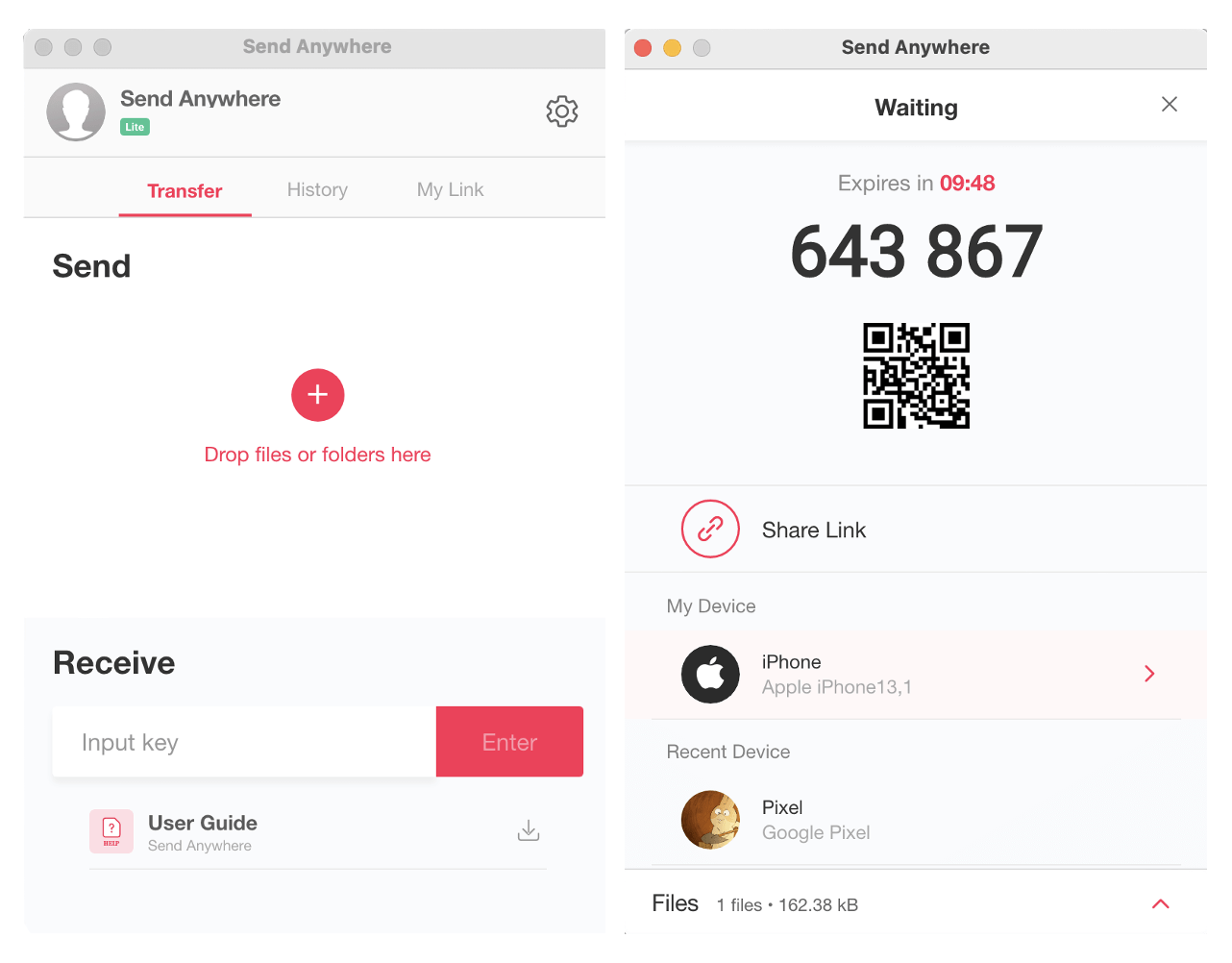
Etape3: Il génère une clé à 6 chiffres. Saisissez cette clé sur votre iPad pour vous connecter à l'appareil Android.
Acceptez la demande de transfert de fichiers sur votre iPad.
Send Anywhere permet de partager rapidement et sans problème des fichiers entre Android et iOS par Wi-Fi, sans utiliser de câbles ni d'Internet.
Voici un tableau comparatif des 5 méthodes alternatives pour AirDrop d'Android vers iPad :
| Méthode | Avantages | Inconvénient |
| Application MobileTrans | Sans fil sur Wi-Fi- Interface de transfert simple - Transfert crypté - Transfert sélectif de fichiers. | Nécessité d'installer l'application sur les deux appareils |
| iCloud | Synchronisation transparente entre les appareils - Sans fil via Internet | Les fichiers sont décomptés du quota de stockage iCloud - Nécessité d'une configuration iCloud sur les deux appareils |
| Simple et rapide - Aucune application n'est nécessaire | Limitation de la taille des pièces jointes - Un seul fichier à la fois | |
| SHAREit | Transfert direct rapide par Wi-Fi - Pas besoin d'Internet - Transfert de fichiers multiples | Nécessité d'installer l'application sur les deux appareils - Limitation de la portée du Wi-Fi |
| Envoyer n'importe où | Transfert Wi-Fi direct - Pas besoin de câbles ou d'Internet - Application gratuite | Transfert limité à la portée du Wi-Fi - Nécessité d'installer l'application sur les deux appareils |
De toutes les méthodes sans fil pour transférer des fichiers d'Android vers l'iPad, l'application MobileTrans s'impose comme l'option la plus transparente et la plus souple. L'un des principaux avantages de MobileTrans est sa sélectivité en matière de transfert. Vous pouvez choisir exactement les fichiers et les données que vous souhaitez transférer de votre appareil Android vers votre iPad.
MobileTrans est également très performant en matière de sécurité. Tous les transferts de données sont cryptés de bout en bout pour assurer leur protection. Les autres méthodes, comme le courrier électronique, ne sont pas cryptées.
Transfert entre Android et iPad sur PC à l'aide de MobileTrans
Si les méthodes sans fil mentionnées ci-dessus sont idéales pour les transferts rapides, vous pouvez également utiliser une application de bureau telle que MobileTrans - Phone Transfer pour transférer des fichiers entre votre appareil Android et votre iPad.
MobileTrans de Wondershare permet de gérer les données entre les deux plateformes en toute transparence. Voici comment l'utiliser :
Etape 1: Téléchargez et installez MobileTrans sur votre ordinateur. Connectez votre appareil Android et votre iPad à l'ordinateur à l'aide de câbles USB.
Etape 2: Dans MobileTrans, passez à l'onglet « Transfert de téléphone ». Sélectionnez « Téléphone à téléphone ».

Etape 3: Sélectionnez Android comme source et iPad comme destination. Cliquez sur Suivant .

Etape 4: L'application chargera le contenu de votre appareil Android. Sélectionnez les données (photos, vidéos, musique, etc.) que vous souhaitez transférer.
Etape 5: Vérifiez et confirmez le transfert sur les deux appareils lorsque vous y êtes invité. Cliquez sur Transférer pour déplacer les fichiers sélectionnés de manière transparente de votre appareil Android vers l'iPad.
L'avantage d'utiliser MobileTrans sur l'ordinateur de bureau est la commodité. Vous pouvez transférer plusieurs fichiers ensemble plus facilement. Le transfert par câble est également plus rapide et plus fiable.
Conclusion
Bien qu'AirDrop soit limité aux appareils Apple, vous disposez de plusieurs options intéressantes pour transférer sans fil des fichiers d'Android vers l'iPad. Des applications telles que MobileTrans, Send Anywhere et SHAREit utilisent le Wi-Fi pour transférer des fichiers rapidement et facilement sans câbles. Vous pouvez également vous appuyer sur iCloud ou sur de simples pièces jointes à un courriel.
L'utilisation d'une application de bureau comme MobileTrans de Wondershare vous offre plus de souplesse pour gérer facilement un transfert important entre vos appareils.
N'hésitez donc pas à utiliser ces alternatives à AirDrop pour envoyer sans fil des photos, des vidéos, des documents et d'autres fichiers depuis votre téléphone ou tablette Android vers votre iPad. Partagez facilement des fichiers entre différentes plateformes et simplifiez-vous la vie.
FAQ
-
Q1. Puis-je transférer directement par AirDrop des fichiers de mon téléphone Android vers mon iPad ?
Non, AirDrop est une technologie propriétaire d'Apple qui ne fonctionne qu'entre appareils Apple. Vous ne pouvez pas transférer directement par AirDrop des fichiers d'un appareil Android vers un iPad. -
Q2. Quels types de fichiers puis-je transférer d'Android vers l'iPad ?
Vous pouvez transférer des photos, des vidéos, de la musique, des documents, des contacts, des messages et d'autres formats de fichiers d'un appareil Android vers un iPad à l'aide des méthodes de transfert sans fil décrites dans l'article. -
Q3. Est-il possible de transférer des fichiers sans fil d'Android à l'iPad sans Internet ?
Oui, des applications comme MobileTrans et ShareIt créent une connexion Wi-Fi directe entre les appareils pour transférer des fichiers sans passer par l'internet. La portée est toutefois limitée au Wi-Fi. -
Q4. Quelle est la méthode sans fil la plus simple pour transférer des fichiers d'Android vers l'iPad ?
Des applications telles que MobileTrans et ShareIt offrent le processus de transfert de fichiers sans fil le plus simple entre Android et l'iPad. Vous pouvez également utiliser iCloud Drive ou les pièces jointes d'un e-mail pour des transferts rapides.





